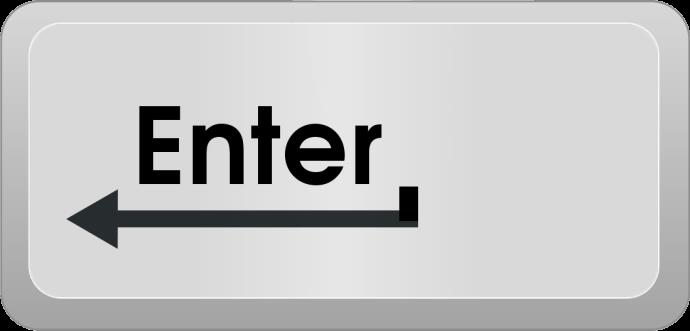यदि आप एक Chrome बुक उपयोगकर्ता हैं और आप कुछ समस्या निवारण करना चाहते हैं, तो CROSH वह स्थान है जहाँ होना चाहिए। लेकिन अगर आप इस तरह के टर्मिनल के लिए नए हैं, तो आप भ्रमित हो सकते हैं कि कहां देखें। चिंता न करें, क्योंकि यह न तो जटिल है और न ही अधिक समय लेने वाला कार्य है।

यह लेख इस बारे में विस्तृत जानकारी साझा करता है कि कैसे CROSH को खोला जाए और उससे कैसे निपटा जाए ताकि आप बिना किसी परेशानी के अपनी जरूरत के निदान तक पहुंच सकें। और यदि आरंभ करने के लिए आपको कुछ आदेशों की आवश्यकता है, तो हमने आपको उनसे भी आच्छादित कर लिया है।
Chrome बुक पर क्रोश खोलना
किसी भी Chrome बुक कंप्यूटर पर CROSH चलाने से उपयोगकर्ता को Windows cmd.exe और Linux BASH Terminal पर परीक्षण और समान लाइन फ़ंक्शंस चलाने की अनुमति मिलती है।
ध्यान दें कि CROSH ऐप्स की Chrome बुक सूची में नहीं पाया जा सकता। इसके बजाय इसे एक ब्राउज़र के माध्यम से एक्सेस किया जाना चाहिए। साथ ही, आपको डेवलपर मोड से टर्मिनल में प्रवेश करने की आवश्यकता नहीं है।
अतिरिक्त नोट : क्रोश क्रौटन या क्रोबंटू जैसे वैकल्पिक ओएस पर काम नहीं करेगा।
क्रॉश तक पहुंचें
CROSH को एक्सेस करने के लिए, आपको पहले Chrome शेल को खोलना होगा। इस टर्मिनल को किकस्टार्ट करने के लिए नीचे दिए गए चरणों का पालन करें और कुछ बुनियादी कार्य करें।
- अपना क्रोम ब्राउज़र लॉन्च करें।

- एक ही समय में "Ctrl + Alt + t" कुंजियों को हिट करें। आपको स्क्रीन पर एक नया काला इंटरफ़ेस दिखाई देना चाहिए।

- अपने क्रोश डायग्नोस्टिक कमांड दर्ज करें।

- यदि आप आदेशों के बारे में निश्चित नहीं हैं, तो आप सभी उपलब्ध विकल्पों की सूची प्राप्त करने के लिए "सहायता" टाइप कर सकते हैं। अतिरिक्त सहायता के लिए,
help_advancedडिबगिंग कमांड की पूरी सूची प्राप्त करने के लिए "" दर्ज करें।

कॉमन क्रोश कमांड्स
आरंभ करने में आपकी सहायता करने के लिए, हम कुछ सबसे सामान्य कार्यों को साझा करेंगे जिनका उपयोग आप CROSH में कर सकते हैं। बाईं ओर कमांड है, और उसके आगे इसका उद्देश्य है।
Exit- क्रोश से बाहर निकलेंPing [domain] - किसी विशेष डोमेन पर पिंग टेस्ट करेंHelp- मदद प्रदर्शित करेंHelp_advanced- उन्नत सहायता प्रदर्शित करेंSsh- ssh सबसिस्टम शुरू करेंSsh_forget_host- ssh होस्ट सूची से होस्ट हटाएंTop- chapsd लॉगिंग स्तर सेट करेंBattery_test []- सेकंड में बैटरी डिस्चार्ज रेट टेस्टConnectivity- कनेक्टिविटी स्थिति प्रदर्शित करेंMemory_test- मुफ्त मेमोरी पर व्यापक मेमोरी परीक्षणRollback- कैश किए गए पिछले सिस्टम अपडेट पर वापस जाएंRoute [-n] [-6]- रूटिंग टेबल दिखाएंStorage_status- स्टोरेज डिवाइस विक्रेता विशेषताएँ, स्मार्ट स्वास्थ्य स्थिति और त्रुटि लॉग पढ़ेंSyslog - syslog को संदेश लॉग करेंFree- स्मृति उपयोग का अवलोकन करेंMeminfo- स्मृति के बारे में विस्तृत जानकारी प्राप्त करेंUpload crashes- क्रैश सर्वर पर क्रैश रिपोर्ट अपलोड करेंUptime- जांचें कि आखिरी शटडाउन के बाद से कंप्यूटर कितने समय से चल रहा हैUpdate_over_cellular enable- सेलुलर नेटवर्क पर ऑटो-अपडेट सक्षम करेंUpdate_over_cellular disable- सेलुलर नेटवर्क पर ऑटो-अपडेट अक्षम करेंXset m [acc_mult[/acc_div][thr]] xset m default- माउस त्वरण गति बदलेंXet r rate [delay [rate]]- मिलीसेकंड में ऑटो-रिपीट रेट बदलें
बैटरी स्वास्थ्य की जाँच करें
CROSH में आपके द्वारा निष्पादित किए जा सकने वाले सबसे बुनियादी कार्यों में से एक आपके Chrome बुक के बैटरी स्तर और स्वास्थ्य की जांच करना है। ऐसा करने के लिए, नीचे दिए गए चरणों का पालन करें।
- अपना क्रोम ब्राउज़र लॉन्च करें।

- "Ctrl + Alt + t" कुंजियों को एक साथ हिट करें।

- अपने Chromebook को A/C एडॉप्टर और एक इलेक्ट्रिकल आउटलेट में प्लग करें।

- निम्नलिखित फ़ंक्शन को क्रोश में दर्ज करें: "
battery_test 1"। "टी" और "1" के बीच एक ही स्थान होना चाहिए।

- "एंटर" कुंजी मारो।
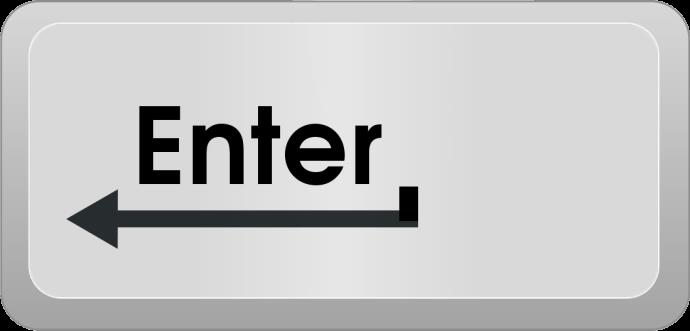
- निम्न अनुभाग खोजें: "बैटरी चार्ज हो रही है।"

- अपने A/C एडॉप्टर को Chrome बुक से अनप्लग करें।

- निम्न आदेश दर्ज करें: "
battery_test 10" (रिक्त स्थान के साथ)।

- हिट "एंटर।"
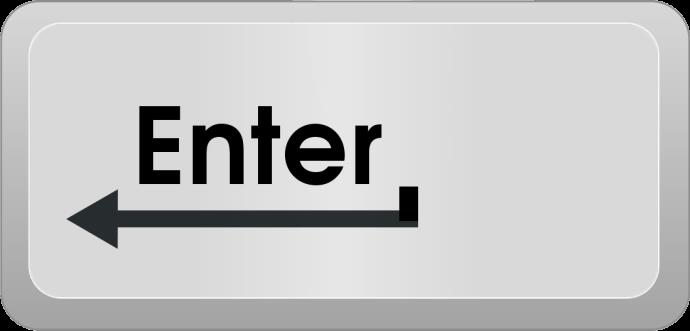
- "बैटरी स्वास्थ्य" ढूंढें। इस रेखा के आगे एक प्रतिशत प्रदर्शित होना चाहिए।

यदि आपकी बैटरी का प्रतिशत 50% से अधिक हो जाता है, तो इसका अर्थ है कि आपकी बैटरी स्वस्थ है और आवश्यकतानुसार कार्य करती है।
महत्वपूर्ण नोट: यदि आप टर्मिनल का उपयोग करने में कुशल नहीं हैं, तो किसी भी प्रयोग के साथ आगे बढ़ने से पहले अपनी फ़ाइलों का बैकअप लेना सुनिश्चित करें। ऐसा करना Chromebook पर आसान है और कमांड निष्पादन के दौरान गलती से महत्वपूर्ण फ़ाइलों को हटाने या क्षतिग्रस्त करने की स्थिति में आपका कीमती डेटा बचाएगा।
स्कूल के क्रोमबुक पर क्रोश कैसे खोलें
यदि आप एक छात्र हैं, तो आप विभिन्न कार्यों को करने के लिए CROSH टर्मिनल का उपयोग कर सकते हैं। यदि आप अपने Chrome बुक की ऐप सूची में देखें, तो आपको यह डायग्नोस्टिक्स टूल नहीं मिलेगा। आपको इसके बजाय अपने ब्राउज़र का उपयोग करने की आवश्यकता है।
ध्यान दें कि CROSH तक पहुंचने के लिए आप अपने Chrome बुक का नियमित मोड में उपयोग कर सकते हैं। डेवलपर मोड शुरू करने की कोई आवश्यकता नहीं है। साथ ही, ध्यान दें कि आप Chrobuntu और Crouton वैकल्पिक ऑपरेटिंग सिस्टम पर CROSH का उपयोग नहीं कर पाएंगे।
क्रॉश तक पहुंचें
आपके स्कूल के लैपटॉप पर टर्मिनल लॉन्च करने की प्रक्रिया किसी अन्य क्रोम कंप्यूटर की तरह ही है।
- अपने विद्यालय के Chrome बुक पर Chrome ब्राउज़र प्रारंभ करें।

- निम्नलिखित कुंजियों को एक साथ हिट करें: "Ctrl + Alt + t"। आपको एक नई काली स्क्रीन खुली हुई दिखाई देगी। यह आपका क्रोश टर्मिनल है।

- टर्मिनल में अपनी इच्छानुसार आदेश चलाएँ।
यदि आपको कमांड के लिए मदद चाहिए, तो आप उपलब्ध कमांड की सूची प्राप्त करने के लिए टर्मिनल में "सहायता" दर्ज कर सकते हैं। अधिक व्यापक सूची और अतिरिक्त सहायता के लिए, आप "उन्नत_सहायता" दर्ज कर सकते हैं।
कॉमन क्रोश कमांड्स
CROSH का अधिकतम लाभ उठाने के लिए यहां कुछ सबसे लोकप्रिय कार्य दिए गए हैं, जिन्हें आप अपने Chrome बुक पर चला सकते हैं।
Memory_test- अपने कंप्यूटर पर मेमोरी का परीक्षण करें“Ctrl + C”- टर्मिनल में एक प्रक्रिया रोकेंPing [domain]- किसी विशेष डोमेन के लिए निदान परीक्षण चलाएँModem help- मॉडेम को कॉन्फ़िगर करेंTop- टास्क मैनेजर खोलेंBattery_test [sec]- बैटरी प्रबंधक प्रारंभ करेंShell, packet_capture, systrace- देव मोड कमांडUptime- उपयोगकर्ताओं के लिए अपटाइमSet_Time- समय सेटिंग्स को ट्वीक करेंSyslog < message >- एक syslog संदेश लॉग करेंSsh_forget_shot - ssh होस्ट सूची से होस्ट हटाएंConnectivity- अपनी कनेक्टिविटी स्थिति दिखाएंTracepath- नेटवर्क ट्रेस करेंNetwork_diag- नेटवर्क के लिए निदानMeminfo, free- मेमोरी जानकारीUpload crashes- सर्वर पर क्रैश रिपोर्ट अपलोड करेंLive_in_a_coal_mine- कैनरी चैनल पर जाएंTracepath - नेट���र्क ट्रेस करेंRollback- पुराने क्रोम ओएस संस्करण को पुनर्स्थापित करेंUpdate_over_cellular [enable, disable]- सेलुलर नेटवर्क पर ऑटो-अपडेट को अक्षम या सक्षम करेंExit- टर्मिनल से बाहर निकलें
टर्मिनल को संचालित करने के लिए ये सबसे अधिक उपयोग किए जाने वाले कुछ कार्य हैं। ध्यान दें कि आप क्या कर रहे हैं यह जाने बिना CROSH का उपयोग करने से गंभीर सिस्टम क्षति या स्थायी फ़ाइल हानि हो सकती है। सौभाग्य से कम कुशल उपयोगकर्ताओं के लिए, टर्मिनल में प्रयोग शुरू करने से पहले बैकअप बनाना आसान है।
अतिरिक्त अक्सर पूछे जाने वाले प्रश्न
क्या क्रोश केवल क्रोमबुक पर काम करता है?
चूंकि CROSH Chrome बुक के अंतर्निर्मित ऐप सिस्टम का हिस्सा नहीं है, इसलिए आपको Chrome ब्राउज़र का उपयोग करके इसे एक्सेस करना होगा। इसका अर्थ है कि टर्मिनल को किसी भी उपकरण द्वारा एक्सेस किया जा सकता है जो क्रोम को ब्राउज़र के रूप में उपयोग करता है। हालाँकि, आप CROSH की कार्यक्षमता का अधिकतम लाभ केवल तभी प्राप्त कर सकते हैं जब आप इसे Chrome बुक डिवाइस पर उपयोग करते हैं।
क्रोश को खोलने का शॉर्टकट क्या है?
आप एक ही समय में निम्नलिखित तीन कुंजियों को दबाकर अपने क्रोम ब्राउज़र में CROSH खोल सकते हैं: Ctrl + Alt + t और फिर Enter कुंजी दबा कर। अपने ब्राउज़र पर CROSH तक पहुँचने के लिए डेवलपर मोड को चालू करने की कोई आवश्यकता नहीं है।
क्रोश डायग्नोस्टिक्स टूल में घूमना
CROSH कई प्रकार के परीक्षण, निदान और बैटरी जाँच करने के लिए एक उपयोगी उपकरण है। टर्मिनल तक पहुंचना बेहद आसान है, क्योंकि आपको केवल क्रोम ब्राउज़र के अंदर तीन कुंजियों को दबाना है। हालाँकि, कमांड्स का उपयोग करने के लिए कुछ सटीकता और जानकारी की आवश्यकता होती है। यदि आप ऊपर दिए गए लेख में दिए गए कार्यों में से किसी के बारे में सुनिश्चित नहीं हैं, तो आगे के शोध के लिए इंटरनेट का उपयोग करें या सहायता के लिए अपने शिक्षक या आईटी मित्र से पूछें।
जैसा कि आप कुछ व्यापक कार्य के लिए क्रोश लॉन्च करने के लिए तैयार हैं, पहले से बैकअप करना न भूलें!
आप अपने Chrome बुक पर क्रोश का उपयोग कब करते हैं? अपने लैपटॉप या ऑनलाइन अनुभव को बेहतर बनाने में क्रोश कैसे आपकी मदद कर सकता है? नीचे टिप्पणी अनुभाग में अपने विचार और अंतर्दृष्टि साझा करें।